Cómo evitar que Google Chrome ofrezca recordar contraseñas
Con todos los diferentes sitios web que el usuario promedio de Internet visita regularmente, es muy común tener muchas combinaciones diferentes de nombre de usuario y contraseña para recordar. Eventualmente, esto es difícil de hacer sin ayuda, por lo que resulta útil utilizar la tecnología para recordar esa información por nosotros.
Pero es posible que no desee que sus contraseñas se guarden en su navegador web si otras personas usan su computadora, o si su computadora va a estar fuera de su poder. Por lo tanto, es útil desactivar la función en Google Chrome que ofrece recordar sus contraseñas. Nuestro tutorial a continuación le mostrará dónde encontrar esta configuración para que pueda deshabilitarla.
Cómo dejar de ofrecer contraseñas en Google Chrome
Los pasos de este artículo se realizaron en la versión de escritorio de Google Chrome. Una vez que complete estos pasos, el navegador Chrome dejará de ofrecerle recordar contraseñas. Esto no afectará a ninguno de los otros navegadores en su computadora, como Firefox o Microsoft Edge.
Paso 1: abre Google Chrome.
Paso 2: haga clic en el botón Personalizar y controlar Google Chrome (el que tiene los tres puntos) en la esquina superior derecha de la ventana.

Paso 3: selecciona la opción Configuración .
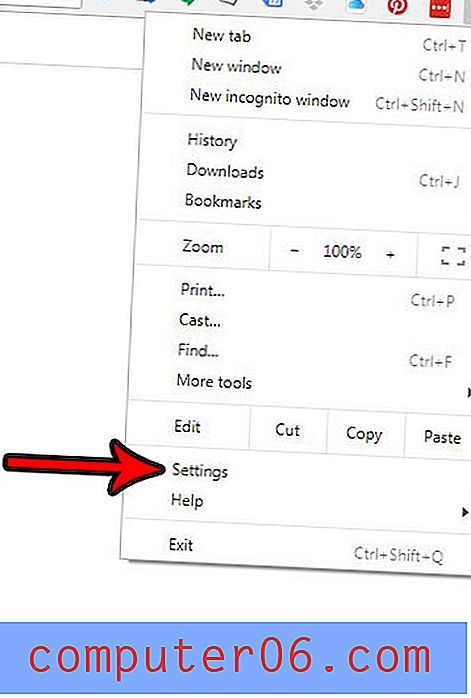
Paso 4: desplácese hasta la parte inferior del menú y haga clic en la opción Avanzado .
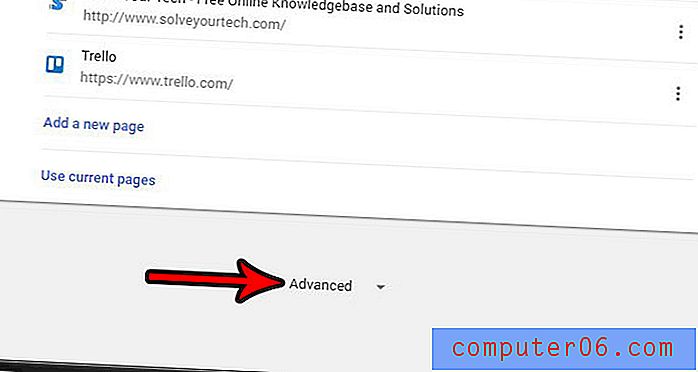
Paso 5: haga clic en el botón Administrar contraseñas en Contraseñas y formularios .
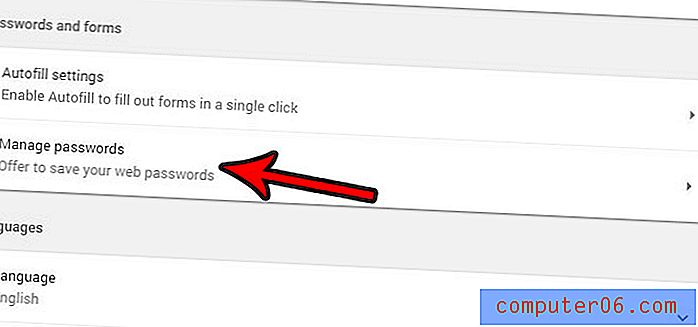
Paso 6: haga clic en el botón a la derecha de Oferta para guardar las contraseñas y desactivarlas. Lo tengo apagado en la imagen de abajo.
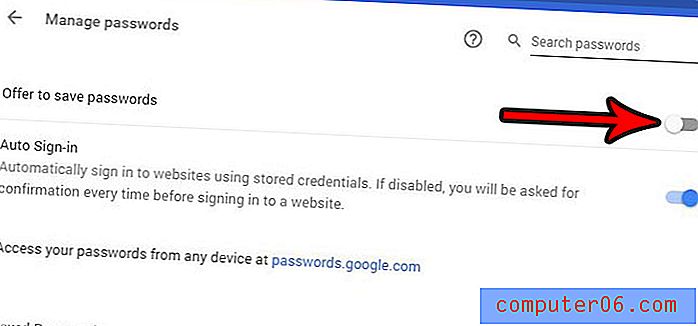
Tenga en cuenta que esto no eliminará ninguna de las contraseñas que ya haya guardado. Si desea eliminar todas sus contraseñas guardadas, puede hacerlo de la siguiente manera:
- abriendo el menú Personalizar y controlar Google Chrome .
- Elección de la historia .
- Seleccionando Historial en la parte superior del menú.
- Al hacer clic en Borrar datos de navegación en el lado izquierdo del menú.
- Elegir Todo el tiempo en el menú desplegable Rango de tiempo .
- Marcando la casilla a la izquierda de Contraseñas .
- Al hacer clic en el botón Borrar datos .
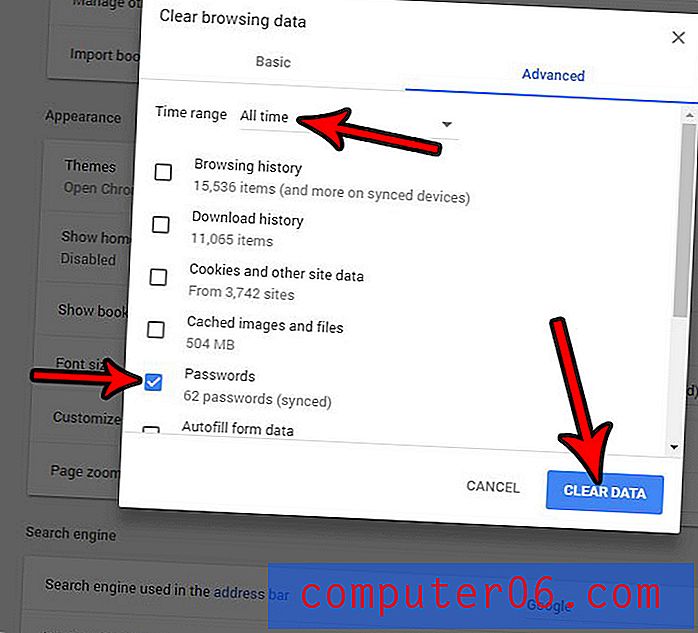
Tenga en cuenta que también hay un acceso directo para acceder al menú en el paso 5, que puede usar presionando Ctrl + Shift + Delete mientras está en Chrome
Obtenga más información sobre la administración de contraseñas guardadas en el sitio de soporte de Google.



